Aprende la definición de que es y para que sirve la herramienta WordArt, como crear e insertar los títulos con esta herramienta en excel y cuales son los efectos de WordArt.
¿Que es y para que sirve WordArt?
WordArt es una herramienta que nos brinda Microsoft el cual la podemos encontrar en diferentes plataformas como en Excel, Word y Power Point, esta herramienta es muy utilizada para colocar de manera rápida los textos o los títulos con una mayor presencia visual y así el texto se destaque con efectos especiales.
¿Que es un WordArt en Excel?
La herramienta WordArt en Excel es prácticamente lo mismo para las demas plataformas de office y su funcionalidad es igual nos permite colocar textos con un diseño que nos permite mejorar de manera visual nuestro texto.
¿Como instalar WordArt en excel?
Wordart a partir de offices 2007 se encuentra instalada de manera predeterminada, es decir que en el momento de instalar excel de cualquier versión superior al 2007 vamos a encontrar la herramienta de WordArt y se encuentra instalada en la pestaña de menú insertar.
¿Como insertar un titulo WordArt en Excel?
Nos dirigimos a la pestaña del menú Insertar y luego en la parte derecha vamos a encontrar un simbolo A, en algunas versiones se puede encontrar con el nombre WordArt o en otras versiones solo el icono A.
Presionamos clic en icono WordArt y se nos despliega varios diseños predeterminados, como se muestra en la imagen.
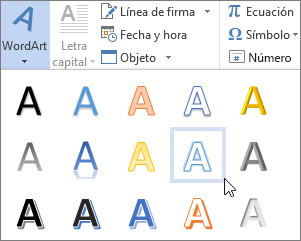
Nota: Como se menciono anteriormente El icono de WordArt se encuentra en el grupo Texto y es posible que tenga una apariencia distinta según la versión pero busque uno de estos iconos:



Cuando seleccionamos el estilo que deseamos se mostrará un recuadro con el texto "Espacio para el texto".

En el recuadro cambiamos el texto predeterminado "Espacio para el texto y lo cambiamos por el texto que queremos sustituirlo.
Como se muestra en la imagen se cambio por aprende y enseña excel.

¿Como personalizar el titulo WordArt en excel?
Cuando vemos los estilos predeterminados de excel podemos realizar cambios a la apariencia entonces el primer paso es insertar el WordArt como se explica en los paso anteriores.
Segundo paso vamos a seleccionar el titulo creado para que se nos despliegue nuevas opciones en excel como se muestra en la imagen FORMATO, esta pestaña nos permite personalizar el texto.
Cuando tenemos seleccionado la pestaña formato nos aparece las siguientes herramientas para personalizar el titulo. Los estilos de forma es para personalizar el cuadro que rodea el texto y los estilos de wordart es para personalizar el texto.
Para personalizar el texto encontramos iconos para cambiar el color de la letra, para cambiar el diseño y si presionamos en el icono de ampliación de herramientas

Nos aparece el siguiente recuadro para colocar efectos de sombra, reflejo, iluminado, bordes suaves, formato 3D y giro 3D.
Recuerden que la personalización depende del gusto de cada persona.
¿Cuales son los Efectos de Word Art?
Para utilizar los efectos de WordArt y aplicarlos a nuestro texto debemos de seleccionar el titulo WordArt y dirigirnos a la pestaña de formato.
Presionamos clic en icono WordArt y se nos despliega varios diseños predeterminados, como se muestra en la imagen.
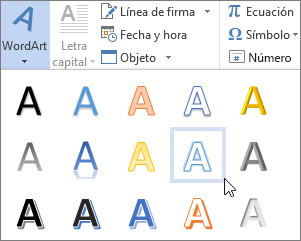
de los cuales tenemos los siguientes:
- letras con color relleno negro
- Efecto con relleno degradado
- Rellenos negro con contorno blanco
- Relleno con trama
- Relleno con iluminado.
¿Como arquear un texto en Excel?
Como ejemplo vamos a utilizar un efecto curvado pero para utilizar otros efectos es el mismo procedimiento, en la pestaña Formato de herramientas de dibujo, haga clic en Efectos de texto > Transformar y elija el efecto que quiera usar.
En este ejemplo se ha seleccionado el efecto de transformación curvada.
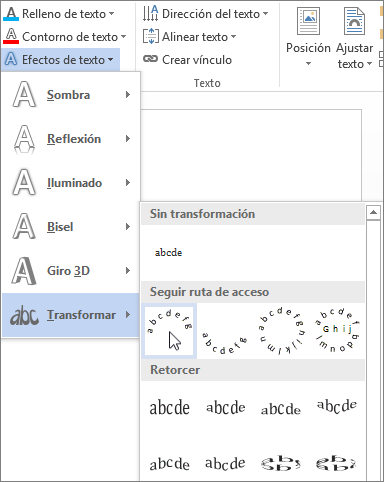
Haga clic fuera del cuadro de texto para ver el efecto.
Seguramente quieres sabes más acerca de Excel, no te olvides darte una vuelta por las siguientes secciones disponibles para ti de manera gratuita:
Canal de YouTube
Comunidad Telegram
Instagram: Aprende y Enseña Excel
Facebook: Aprende Excel Fácil
Twitter: Aprende y Enseña Excel
Hasta una próxima y te deseo el mayor de los EXITOS.







